很多人想知道mac双系统默认系统怎么设置,当你在Mac上安装了双操作系统后,可能会想知道如何设置一个默认启动系统,以便每次开机时自动进入你常用的操作系统。今天就为大家分享这个mac双系统更改默认启动系统的设置教程,系统能够帮助轻松更改Mac双系统的默认启动系统,让你的使用体验更加方便和高效,以满足自己个性化的需求。
mac双系统设置默认启动系统的方法
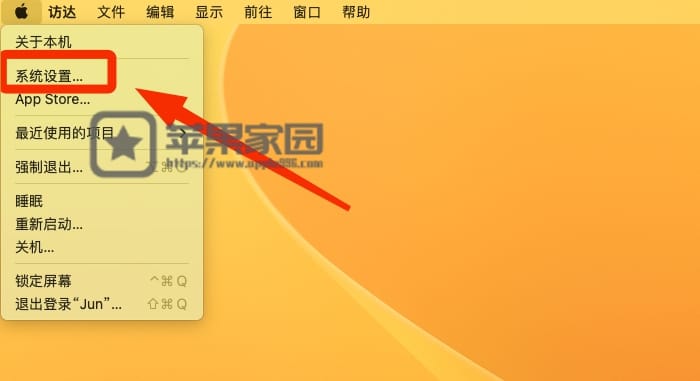
1、在macOS系统桌面上点击左上角菜单栏中的苹果图标,如上图所示的弹出菜单中,我们点击图示标注所示的「系统设置」;
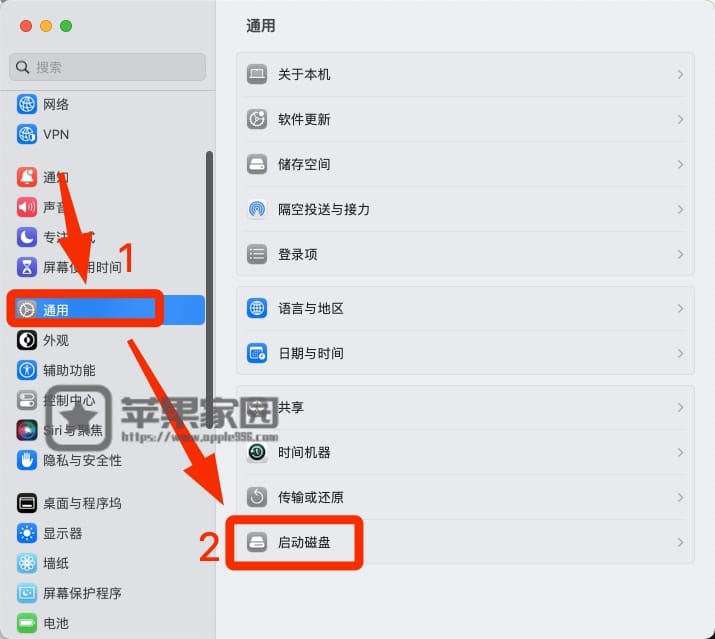
2、接着就会打开系统设置界面,如上图所示,先点击左侧菜单中的「通用」(图示标注1所示),进入通用后,点击「启动磁盘」(图示标注2所示);
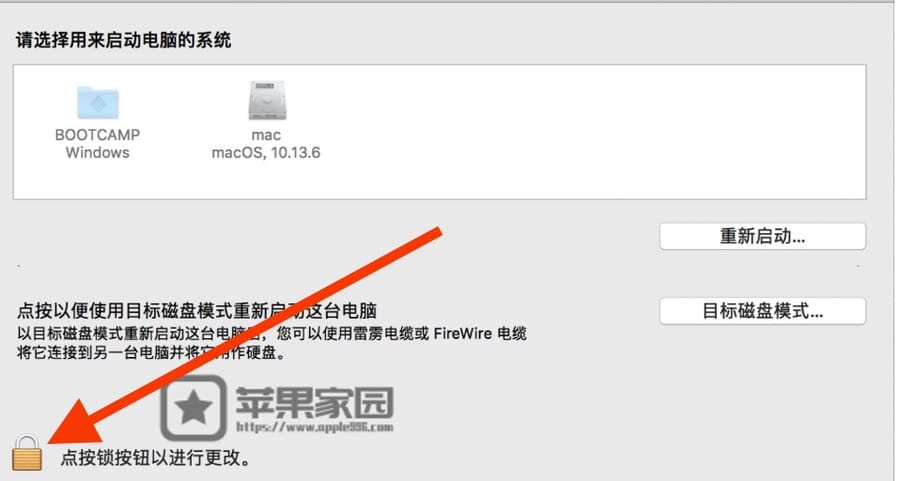
3、接着会进入上图所示的启动磁盘设置界面,我们可以看到当前安装了两个操作系统,一个是windows、一个是macOS,我们先点击图示标注所示的锁形的图标,输入密码解锁后就可以进行默认启动系统设置了,解锁后选择你需要默认启动的操作系统,然后重新启动,重启启动后就会以刚刚选择的默认操作系统启动了。
本文来自苹果迷投稿,不代表苹果家园立场,版权归原作者所有,欢迎分享本文,转载请保留出处!

